Win10 XGP下载速度慢怎么办
- 浏览: 0
- |
- 更新:
近期有小伙伴反映在使用XGP的时候,发现下载速度非常的慢,甚至出现了下载进度条不动的情况,这是怎么回事呢,遇到这种情况应该怎么解决呢,下面小编就给大家详细介绍一下Win10 XGP下载速度慢的解决方法,有需要的小伙伴可以来看一看。
解决方法:
1、点击左下角任务栏中的开始,选择菜单列表中的"设置"。
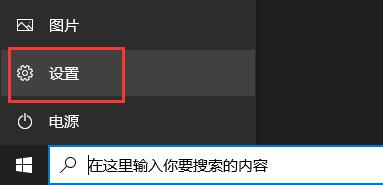
2、在打开的窗口界面中,点击其中的"网络和internet"选项。
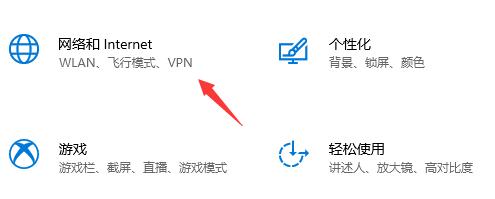
3、接着点击"更改网络设置"中的"更改适配器选项"。
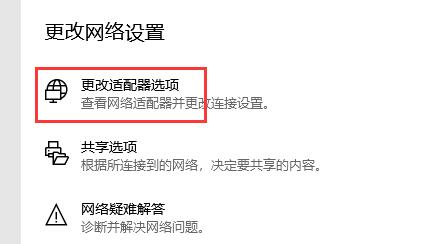
4、然后右击我们连接的网络,选择选项列表中的"属性"。
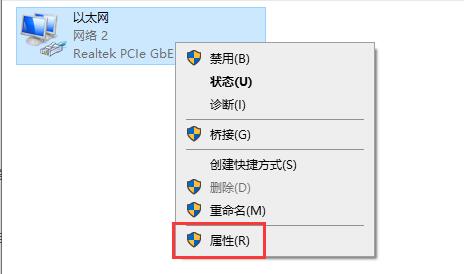
5、在打开的窗口界面中,选择"internet协议版本4",再点击右下角的"属性"。
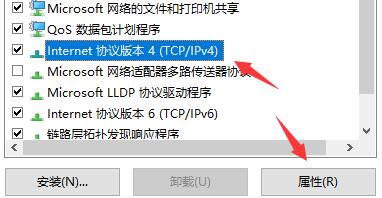
6、最后将"使用下面的DNS服务器地址"勾选上,并将服务器地址修改为"4,2,2,2",点击"确定"保存即可提高xgp下载速度
7、如果我们还是下载慢,可能是因为微软服务器问题,那就只能通过耐心等待来解决了。
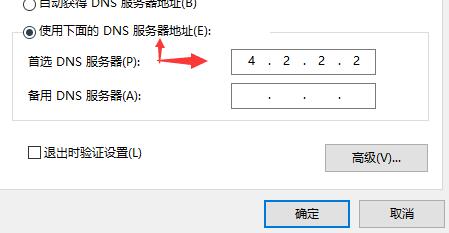
热门教程
- 1 win7 32位安装版
- 2 win7纯净版镜像64位
- 3 win7纯净版镜像32位
- 4 win7纯净版系统镜像iso
- 5 win7纯净版系统镜像32位
- 6 win7纯净版系统镜像64位
- 7 win7纯净版系统镜像
- 8 深度win7系统镜像
- 9 深度win7系统32位
- 10 深度win7系统64位


